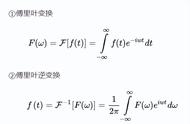在Win11电脑操作过程中,为了保护电脑安全,用户可以设置设置人离开后电脑自动锁屏,然而,对于一些新手用户来说,他们可能不知道如何进行设置?以下小编分享Win11设置电脑人离开后自动锁屏的教程,帮助他们轻松地设置好自动锁屏
Win11设置电脑人离开后自动锁屏的教程:
1. 首先,按键盘上的 Windows 键,或点击任务栏上的开始图标;

2. 打开的开始菜单中,点击已固定应用下的设置;

3. Windows 设置窗口,左侧边栏,点击账户,右侧点击登录选项(Windows Hello、安全密钥、密码、动态锁);

4. 动态锁(离开时自动锁定设备)下,勾选允许 Windows 在你离开时自动锁定设备;
注意:如果提示,由于你的电脑上的蓝牙处于关闭状态,所以动态锁不起作用。请转到蓝牙和其他设备以打开蓝牙。

这个方法真的非常管用,尤其是现在很多人都会使用蓝牙耳机。或者使用手机的蓝牙,因为手机都是不离身,手机不在说明人不在。当用户离开电脑一定范围,蓝牙就检测不到了,电脑设备就会锁定起来,很方便。
,